Sida loo sameeyo server-ka FTP ee Windows adoo isticmaalaya IIS
Hadda ka hor, waxaan u qoray qoraal ku saabsan sida loogu beddelo kombuyuutarkaaga server-ka wadaagga faylalka Windows(how to turn your computer into a Windows file sharing server)(how to turn your computer into a Windows file sharing server) iyadoo la adeegsanayo dhowr barnaamij oo kala duwan. Haddii aad raadinayso hab degdeg ah oo aad saaxiibo ama qoys kula wadaagto faylasha ku jira kombiyuutarka deegaankaaga, tani waa hab sahlan oo sidaas lagu sameeyo.
Si kastaba ha noqotee, haddii aad raadineyso inaad dejiso server-kaaga FTP ee Windows adoo isticmaalaya (setup your own FTP server in Windows using) IIS , waad sameyn kartaa, laakiin waxay u baahan tahay aqoon farsamo oo dheeri ah. Dabcan, waxa ay sidoo kale ku siinaysaa kontorool dheeraad ah oo ku saabsan wadaaga iyo amniga, markaa way u roon tahay qof kasta oo aqoon yar oo kombuyuutar ah haysta. Intaa waxaa dheer, IIS waxay ku saabsan tahay socodsiinta shabakadaha, markaa haddii aad rabto inaad ku socodsiiso dhowr shabakadood oo ay la socdaan server-ka FTP , markaa IIS waa doorashada ugu fiican.
Waxa kale oo xusid mudan in noocyada kala duwan ee IIS ay la socdaan dhadhan kasta oo Windows ah dhammaantoodna waxay leeyihiin astaamo kala duwan. IIS 5.0 waxay la timid Windows 2000 iyo 5.1 waxay la timid Windows XP Professional . IIS 6 waxaa loogu talagalay Windows Server 2003 iyo Windows XP Professional 64-bit. IIS 7 waxay ahayd dib u qoris dhamaystiran oo IIS ah waxaana lagu daray Windows Server 2008 iyo Windows Vista .
IIS 7.5 waxaa la sii daayay Windows 7 , IIS 8 la sii daayay Windows 8 iyo IIS 8.5 la sii daayay Windows 8.1 . Way fiican tahay in la isticmaalo IIS 7.5 ama ka sareeya haddii ay suurtogal tahay maadaama ay taageeraan sifooyinka ugu badan oo ay leeyihiin waxqabad wanaagsan.
Deji(Setup) oo Habee Server(Configure) - ka FTP(FTP Server) gudaha IIS
Waxa ugu horreeya ee aad u baahan doonto si aad u dejiso server-kaaga FTP gudaha Windows waa inaad hubiso inaad ku rakibtay Adeegyada Macluumaadka(Information Services) Internetka ( IIS ). Xusuusnow(Remember) , IIS waxay la timaadaa Pro , Professional , Ultimate ama Enterprise versions of Windows .
Gudaha Windows Vista iyo ka hor, dhagsii Start , Control Panel oo tag Add/Remove Programs . Dabadeed dhagsii Add/Remove Windows Components . Windows 7 iyo wixii ka sareeya, dhagsii Programs and Features from Control Panel ka dibna dhagsii Daar ama dami astaamaha Windows(Turn Windows features on or off) .
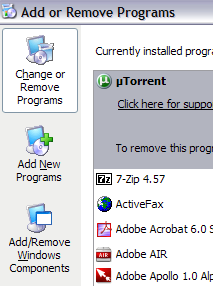

Saaxir qaybaha, hoos u rog ilaa aad ka aragto IIS liiska oo iska hubi. Kahor intaadan gujin Next in kastoo, hubi inaad gujiso Details ka dibna hubi Adeegga Wareejinta Faylka (FTP)(File Transfer Protocol (FTP) Service) .

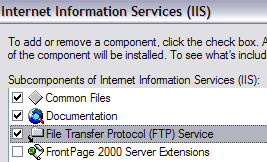
Windows 7 iyo wixii ka sareeya, sii wad oo dhagsii sanduuqa ku xiga Adeegyada Macluumaadka Internetka(Internet Information Services) iyo Serverka FTP(FTP Server) . Waxaad sidoo kale u baahan tahay inaad hubiso inaad hubiso sanduuqa Aaladaha Maamulka Shabakadda(Web Management Tools) haddii kale ma awoodi doontid inaad IIS ka maamusho Qalabka Maamulka(Administrative Tools) hadhow. FTP , waxaad u baahan tahay inaad calaamadiso sanduuqa Adeegga FTP( FTP Service) haddii kale ma heli doontid ikhtiyaar aad ku abuurto server-ka FTP .
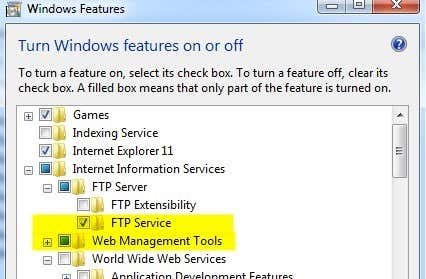
Guji OK kadibna dhagsii Next . Daaqadaha(Windows) ayaa horay u socon doona oo ku rakibi doona faylasha IIS ee lagama maarmaanka ah oo ay la socdaan adeegga FTP . Waxaa laga yaabaa in lagu weydiiyo inaad geliso diskkaaga Windows XP ama Windows Vista markan. Waa inaadan u baahnayn saxan Windows 7 ama ka sareeya.
Dejinta iyo habaynta IIS ee FTP
Marka IIS la rakibo, waxaa laga yaabaa inaad dib u bilowdo kombiyuutarkaaga. Hadda waxaan rabnaa inaan horay u sii wadno oo aan furno guddiga qaabeynta IIS si aan u dejino server-ka (IIS)FTP . Markaa tag Start , ka dibna Control Panel oo guji Alaabada Maamulka(Administrative Tools) . Waa inaad hadda aragto astaanta Adeegyada Macluumaadka Internetka(Internet Information Services) .

Markaad furto IIS gudaha Vista ama ka hor markii ugu horeysay, kaliya waxaad arki doontaa magaca kombiyuutarkaaga liiska gacanta bidix. Horey u soco oo guji calaamadda + ee ku xigta magaca kumbuyuutarka waxaadna arki doontaa dhowr ikhtiyaar sida Web Sites ,(FTP Sites) Goobaha FTP(FTP Sites) , iwm Waa inaad aragto Default FTP Site , guji.

Waxaad ogaan doontaa ka dib markaad gujiso goobta FTP ee caadiga ah in ay jiraan dhowr badhan oo korka ah oo u eg badhamada VCR : Play , Stop , and Pause . Haddii badhanka(Play) ciyaartu uu cawlan yahay, taasi waxay la macno tahay server-ka FTP waa firfircoon yahay. Seerfarkaaga FTP hadda wuu kacay oo shaqaynayaa! Dhab ahaantii waxaad ku xidhi kartaa iyada oo loo marayo barnaamijka macmiilka ee FTP . Waxaan isticmaalaa Smart FTP , laakiin waxaad isticmaali kartaa wax kasta oo aad jeceshahay.
Windows 7 iyo wixii ka sareeya, waxaad arki doontaa muuqaal ka duwan IIS . Marka hore, ma jiro badhanka ciyaarta ama wax la mid ah. Sidoo kale, waxaad ku arki doontaa tiro badan oo ikhtiyaari qaabeynta isla shaashadda guriga si loo xaqiijiyo, dejimaha SSL , browsing directory, iwm.

Si aad u bilowdo server-ka FTP halkan, waa inaad midig-gujisaa Goobaha(Sites) ka dibna dooro Ku dar Goobta FTP(Add FTP Site) .

Tani waxay furaysaa saaxir FTP meesha aad ka bilowdo adoo siinaya goobtaada FTP magac oo aad doorato goobta muuqaalka ah ee faylasha.
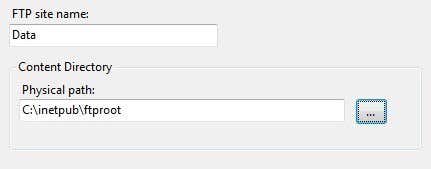
Marka xigta, waa inaad dejisaa xidhidhka iyo SSL . Bindings asal ahaan waa cinwaanada IP-ga ee aad rabto in goobta FTP ay isticmaasho. Waxaad kaga tagi kartaa All Un Assigned haddii aadan qorsheyneynin inaad maamusho shabakad kale. Si otomaatig ah u dhig barta FTP-ga Start ee(Start FTP site automatically) sanduuqa saxda ah oo dooro Maya SSL(No SSL) ilaa aad fahamto shahaadooyinka.
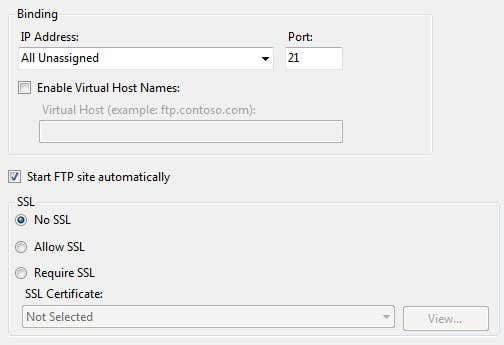
Ugu dambeyntii, waa inaad dejisaa xaqiijinta iyo oggolaanshaha. Waa inaad doorataa inaad rabto aqoonsiga Anonymous ama Basic( Basic authentication) ama labadaba. Oggolaanshaha, waxaad ka dooranaysaa Dhammaan Isticmaalayaasha(All Users) , Isticmaalayaasha Aan(Anonymous) la garanayn ama isticmaaleyaal gaar ah.

Waxaad si dhab ah u geli kartaa server-ka FTP gudaha gudaha adigoo furaya Explorer oo ku ftp://localhost . Haddii dhammaan si fiican u shaqeeyaan, waa inaad aragto galka faylka oo aan khaladaad lahayn.
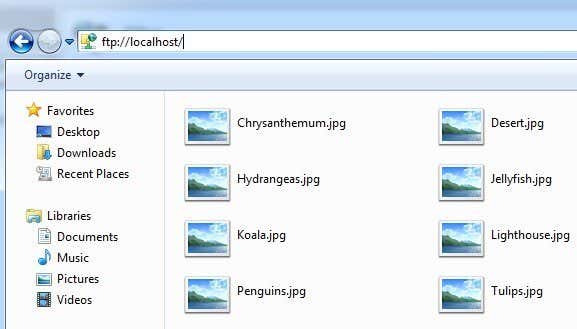
Haddii aad leedahay barnaamijka FTP , waxaad samayn kartaa wax la mid ah. Fur barnaamijka macmiilka FTP oo ku qor localhost sida magaca martida loo yahay oo dooro Anonymous galitaanka. Ku xidh(Connect) oo waa inaad hadda aragto galka

Hagaag, markaa hadda waanu kicinay goobta oo soconaysa! Hadda xageed ku riddaa xogta aad rabto inaad wadaagto? Gudaha IIS , goobta FTP ee caadiga ah waxay ku taal C:\Inetpub\ftproot . Waxaad ku shubi kartaa xogta halkaas, laakiin ka waran haddii aad hore u haysatid xogta meel kale ku taal oo aadan rabin inaad u rarto inetpub?
Gudaha Windows 7 iyo wixii ka sareeya, waxaad ka dooran kartaa meel kasta oo aad rabto adoo adeegsanaya saaxir, laakiin wali waa hal gal oo kaliya. Haddii aad rabto in aad ku darto faylal badan goobta FTP , waa in aad ku darto hagayaasha farsamada. Hadda, kaliya fur tusaha ftproot oo ku tuur qaar ka mid ah faylasha.

Hadda dib u cusboonaysii macmiilkaaga FTP oo waa inaad hadda aragto faylashaada liiska ku jira! Markaa waxaad hadda ku haysaa kombayutarka deegaankaaga server-ka FTP -ga. (FTP)Haddaba sidee baad uga xidhi kartaa kombuyuutar kale oo ku jira shabakadda deegaanka?
Si tan loo sameeyo, waa inaad furto Firewall-ka Windows(Windows Firewall) si aad ugu oggolaato isku xirka FTP ee kombiyuutarkaaga; (FTP)haddii kale dhammaan kumbiyuutarrada dibadda waa la xannibi doonaa. Waxaad tan ku samayn kartaa adigoo aadaya Start , Control Panel , gujinaya Windows Firewall ka dibna riix Tab Advanced .
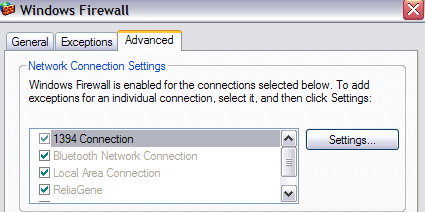
Hoosta qaybta Isku- xidhka Isku(Network Connection Settings) -xidhka Shabakadda , hubi in dhammaan xidhiidhada lagu hubiyay liiska bidix ka dibna dhagsii badhanka Settings . Waxaad hadda awood u yeelan doontaa inaad ku furto dekedo gaar ah kombiyuutarkaaga iyadoo la eegayo adeegga uu kombuyuutarku bixiyo. Maadaama aan martigelinayno server-kayaga FTP , waxaan rabnaa inaan iska hubinno Server-ka FTP( FTP Server) .

Daaqad yar oo soo baxday ayaa ka soo bixi doonta oo ay ku jiraan jaangooyo aad bedeli karto, kaliya u dhaaf sida ay tahay oo guji OK. Guji OK(OK. Click OK) mar kale daaqadda ugu weyn ee Windows Firewall .
In Windows 7 iyo ka sare, habka waa ka duwan yahay furitaanka deked firewall. Ka fur Windows Firewall ka Control Panel ka dibna dhagsii Settings Advanced(Advanced Settings) ee dhinaca bidixda ah. Kadib dhagsii Shuruucda( Inbound Rules) soo galitaanka oo hoos u dhaadhac ilaa aad ka aragto FTP Server (FTP Traffic-In) , midigta ku dhufo oo dooro Enable Rule .

Kadib guji Shuruucda(Outbound Rules) Ka Baxa oo ku samee wax la mid ah Server-ka FTP (FTP Traffic-Out)(FTP Server (FTP Traffic-Out)) . Waxaad hadda u furtay firewall-ka xidhiidhada FTP . Hadda isku day inaad ku xidho goobtaada FTP kombuyuutar kale oo shabakadaada ah. Waxa aad u baahan doontaa in aad marka hore heshid ciwaanka IP-ga kombayutarka ka hor inta aanad ku xidhin kumbiyuutar kale.
Tag Start , dhagsii Run oo ku qor CMD . Ku qor IPCONFIG oo ku qor lambarka cinwaanka IP-ga(IP Address) :

Macmiilkaada FTP ee kumbiyuutarka kale, ku qor IP Address- ka aad hadda qortay oo ku xidh magacaaga. Hadda waa inaad awood u leedahay inaad aragto dhammaan faylashaada si la mid ah sidii aad ku aragtay macmiilka FTP ee ku jiray kombayutarka deegaanka. Mar labaad(Again) , waxaad sidoo kale aadi kartaa Explorer oo ku qor FTP : ipaddress si aad ugu xirto.
Hadda oo goobta FTP ay shaqeyso, waxaad ku dari kartaa galka inta aad rabto ujeedooyinka FTP . Sidan, marka isticmaaluhu isku xidho, waxay cayimaan waddo ku xidhi doonta hal gal oo gaar ah.
Dib ugu noqo IIS , midig guji Default FTP Site oo dooro Cusub(New) , ka dibna hagaha Virtual(Virtual Directory) .

Gudaha Windows 7 , waxaad xaq u gujisaa magaca goobta oo dooro Add Virtual Directory .

Marka aad ka dhex abuurto tusaha farsamada gudaha IIS , waxaad asal ahaan samaynaysaa magac ku tilmaamaya gal ku yaala dariiqa adag ee deegaanka. Markaa saaxirnimada, waxa ugu horreeya ee lagu weydiin doono waa magac naaneeso ah. Samee(Make) waa shay fudud oo faa'iido leh sida "WordDocs" ama "Filim bilaash ah", iwm.

Guji Next(Click Next) oo hadda baadho dariiqa aad rabto in naanystaha loo tixraaco. Markaa haddii aad haysato farabadan filimaan ah oo aad rabto in aad wadaagto, baadho galkaas.

Guji Next(Click Next) oo dooro haddii aad rabto inaad akhrido oo keliya ama akhri (Read)oo qor(Read and Write) gelitaan. Haddii aad si fudud u rabto inaad wadaagto faylasha, hubi Akhriska(Read) . Haddii aad rabto in dadku awood u yeeshaan inay geliyaan faylasha kombiyuutarkaaga, dooro Akhri(Read) oo Qor(Write) .

Guji Next(Click Next) ka dibna dhagsii dhame(Finish) ! Hadda waxaad arki doontaa buug-gacmeedkaaga cusub oo ka hooseeya goobta FTP ee caadiga ah. Gudaha Windows 7 iyo wixii ka sareeya, habka waxaa loo dhimay hal wada hadal oo hoos ku qoran:

Waxaad kula xiriiri kartaa adiga oo isticmaalaya macmiilkaaga FTP adiga oo gelinaya goobta Jidka(Path) " /Test "ama"/NameOfFolder". Gudaha Explorer , kaliya waxaad ku ftp://ipaddress/aliasname .

Hadda waxaad arki doontaa oo keliya faylasha ku jira galka aan u abuurnay magaca loo yaqaanno.

Taasi waxay ku saabsan tahay! Waxaad abuuri kartaa faylal badan oo intaad rabto! Waxa kaliya ee kale ee aad u baahan tahay inaad sameyso waa inaad siiso ciwaanka IP-gaaga guud qof kasta oo ku xira meel ka baxsan shabakadaada gudaha. Haddii aad rabto in isticmaalayaashu ay ku xidhmaan meel kasta oo adduunka ah, waa inaad siisaa cinwaankaaga IP-ga ee dadweynaha, kaas oo aad ku ogaan karto markaad tagto http://whatismyipaddress.com/ .
Ugu dambeyntii, waxaad u baahan doontaa inaad u gudbiso dekedda FTP ee routerkaaga kombiyuutarka degaankaaga ee martigelinaya server-ka FTP . Port Forward waa goob fiican oo ku tusi karta sida loogu gudbiyo dekedaha routerkaaga kombayuutarrada shabakada gurigaaga. Waa inaad sidoo kale akhridaa qoraalladayda kale ee ku saabsan gudbinta dekedda iyo DNS firfircoon :
Waa maxay gudbinta Dekeddu?
Dejinta DNS Dynamic ee gelida fogaanta(Setup Dynamic DNS for Remote Access)
Tani dhab ahaantii waa macluumaad badan oo leh tillaabooyin farabadan; haddii aad wax su'aalo ah ka qabto waxaas oo dhan, ku dheji faallo! Ku raaxayso!
Related posts
9 Siyaabaha Degdega ah ee Looga Dhigi karo Sawirka Daah-furnaanta Windows iyo Mac
Sida Loo Soo Kabsado Faylasha Shilalka Laga Tiray Daaqadaha
Sida loogu saxiixo faylka PDF ee Windows
Shuruudaha RAM ee Windows 10 iyo Windows 7 - Intee in le'eg xusuusta ayaad u baahan tahay?
Sida loo beddelo kala dheeraynta Icon Desktop gudaha Windows 11/10
Sida loo Soo Celiyo Daaqadaha Goobaha Warshada
Sida Xoog Looga Nadiifiyo Safka Daabacaadda Daaqadaha
Beddel Daaqadaha Bilowga iyo Xiritaanka Codadka
Sida loo Hagaajiyo Microsoft Windows Search Indexer oo Joojiyay Shaqadii oo waa la xidhay
Sida Looga Hortago Daminta Kombiyuutarka Daaqadaha
Cilad-samaynta Dhibaatooyinka Isku-xidhka Shabakadda Wireless-ka ee Windows XP
U beddel Waraaqda Drive-ka gudaha Windows Aaladda USB-ga ee Dibadda
Sida Loogu xidho Projector-ka Kombiyuutarka Windows ama Mac
Daar Qaybaha PC Tablet Windows gudaha Daaqadaha
Sida loo Bedelo ama looga guuro Files ka Windows PC ilaa Mac
Ka saar Wallpapers Background Desktop gudaha Daaqadaha
Sida loo Khariideeyo Shabakadda Drive-ka gudaha Daaqadaha
Sida loo dejiyo ama loogu calaamadiyo qayb ka mid ah Windows-ka mid firfircoon
U jeex CD-ga maqalka MP3 adigoo isticmaalaya Windows Media Player
Sida loogu beddelo Kormeerahaaga Windows iyo OS X
